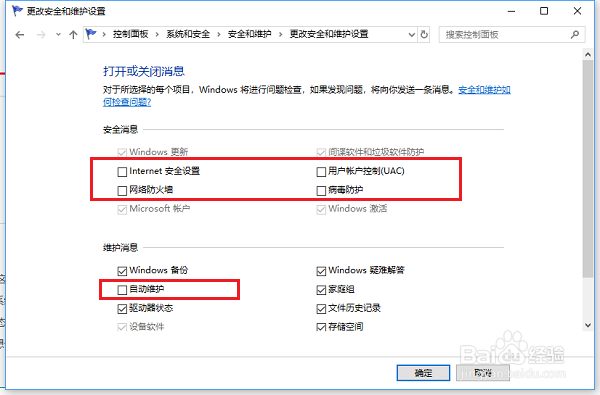1、第一步在我们的电脑上按win+R键打开运行,输入“services.msc”,点击确定,如下图所示:

2、第二步进去服务界面之后,找到“Security Center”服务,双击进去,如下图所示:
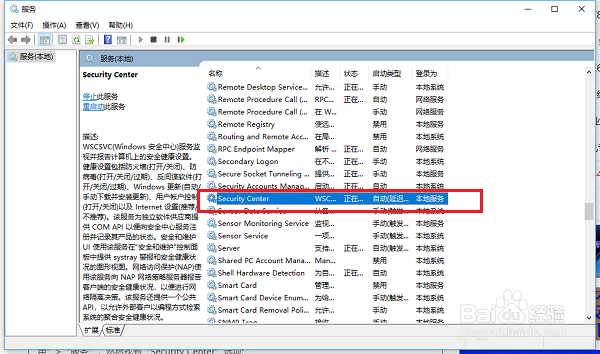
3、第三步进去“Security Center”服务界面之后,设置启动类型为“自动(延迟启动)”,服务进行启动,如下图所示:

4、第四步打开电脑的控制面板,进去之后,点击“系统和安全”,如下图所示:
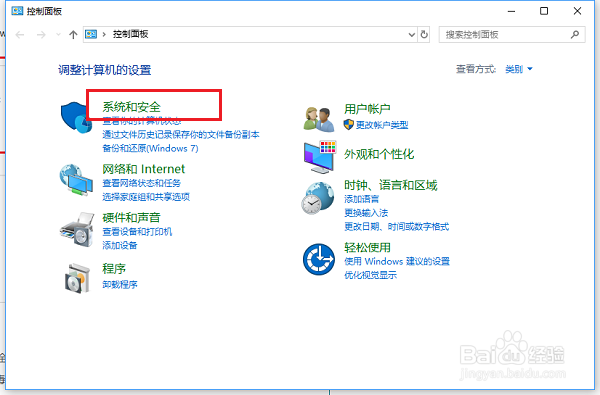
5、第五步进去安全和维护界面之后,点击“更改安全和维护设置”,如下图所示:

6、第六步进去更改安全和维护设置界面之后,将安全消息中的勾选全部取消掉,维护消息中的自动维护勾选取消掉,点击确定就关闭了提示启用windows安全中心服务,如下图所示: